Cómo usar los libros de Microsoft Entra
Los libros se encuentran en Microsoft Entra ID y en Azure Monitor. Los conceptos, procesos y procedimientos recomendados son los mismos para ambos tipos de libros; sin embargo, los libros de Microsoft Entra ID solo cubren los escenarios de administración de identidades asociados a Microsoft Entra ID.
Cuando utilice libros de trabajo, puede empezar con un libro vacío o utilizar una plantilla existente. Las plantillas de libro le permiten empezar a usar rápidamente libros sin necesidad de compilar desde cero.
- Las plantillas públicas que se publican en una galería son un buen punto de partida cuando acaba de empezar a trabajar con libros.
- Las plantillas privadas son útiles al empezar a crear sus propios libros y si desea guardar una como plantilla para que sirva como base para varios libros en el inquilino.
Requisitos previos
Para usar libros de Azure para Microsoft Entra ID, necesita lo siguiente:
- Un inquilino de Microsoft Entra con una licencia Premium P1
- Un área de trabajo de Log Analytics y acceso a la misma
- Los roles adecuados para Azure Monitor y Microsoft Entra ID
Área de trabajo de Log Analytics
Debe crear un área de trabajo de Log Analytics para poder usar los libros de Microsoft Entra. varios factores que determinan el acceso a las áreas de trabajo de Log Analytics. Necesita los roles adecuados para el área de trabajo y los recursos que envían los datos.
Para obtener más información, consulte Administración del acceso a las áreas de trabajo de Log Analytics.
Roles de Azure Monitor
Azure Monitor proporciona dos roles integrados para ver los datos de supervisión y editar la configuración de supervisión. El control de acceso basado en rol (RBAC) de Azure también proporciona dos roles integrados de Log Analytics que conceden acceso similar.
Ver:
- Lector de supervisión
- Lector de Log Analytics
Vista y modificación de la configuración:
- Colaborador de supervisión
- Colaborador de Log Analytics
Roles de Microsoft Entra
El acceso de solo lectura permite ver los datos de registro de Microsoft Entra ID dentro de un libro, consultar datos de Log Analytics o leer registros en el centro de administración de Microsoft Entra. El acceso de actualización agrega la capacidad de crear y editar la configuración de diagnóstico para enviar datos de Microsoft Entra a un área de trabajo de Log Analytics.
Lectura:
- Lector de informes
- Lector de seguridad
- Lector global
Actualizar:
- Administrador de seguridad
Para obtener más información sobre los roles integrados de Microsoft Entra, consulte roles integrados de Microsoft Entra.
Para más información sobre los roles RBAC de Log Analytics, consulte Roles integrados de Azure.
Acceso a libros de Microsoft Entra
Sugerencia
Los pasos de este artículo pueden variar ligeramente en función del portal desde donde comienzas.
Inicie sesión en el centro de administración de Microsoft Entra al menos como Lector de informes.
Vaya a Identidad>Supervisión y estado>Libros.
- Libros: todos los libros creados en el inquilino
- Plantillas públicas: libros pregenerados para escenarios comunes o de prioridad alta
- Mis plantillas: plantillas que ha creado
Seleccione un informe o plantilla de la lista. Los libros pueden tardar unos minutos en rellenarse.
- Busque una plantilla por nombre.
- Seleccione Examinar en las galerías para ver las plantillas que no son específicas de Microsoft Entra ID.
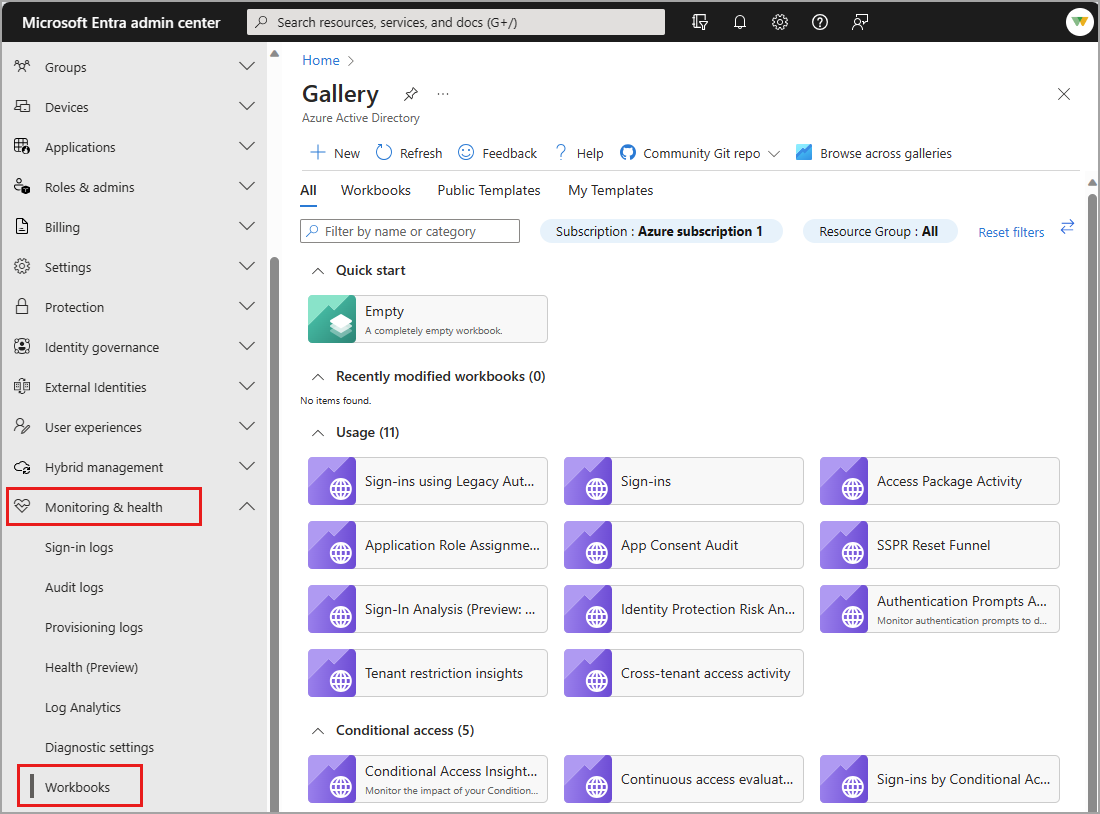
Creación de un libro
Los libros se pueden crear desde cero o desde una plantilla. Al crear un libro, puede agregar elementos cuando lo desee o usar la opción Editor avanzado para pegar la representación JSON de un libro, copiada del repositorio de libros de GitHub.
Para crear un nuevo libro desde cero:
Vaya a Identidad>Supervisión y estado>Libros.
Seleccione + Nuevo.
Seleccione un elemento en el menú + Agregar.
Para más información sobre los elementos disponibles, consulte Creación de un libro de Azure.
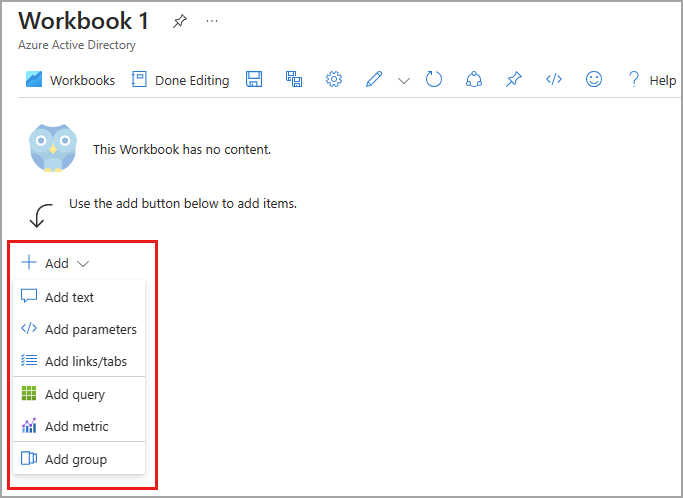
Para crear un nuevo libro desde una plantilla:
Vaya a Identidad>Supervisión y estado>Libros.
Seleccione una plantilla de libro de la galería.
En la parte superior de la página, seleccione Editar.
- Cada elemento del libro tiene su propio botón Editar.
- Para más información sobre cómo editar elementos del libro, consulte Plantillas de libros de Azure.
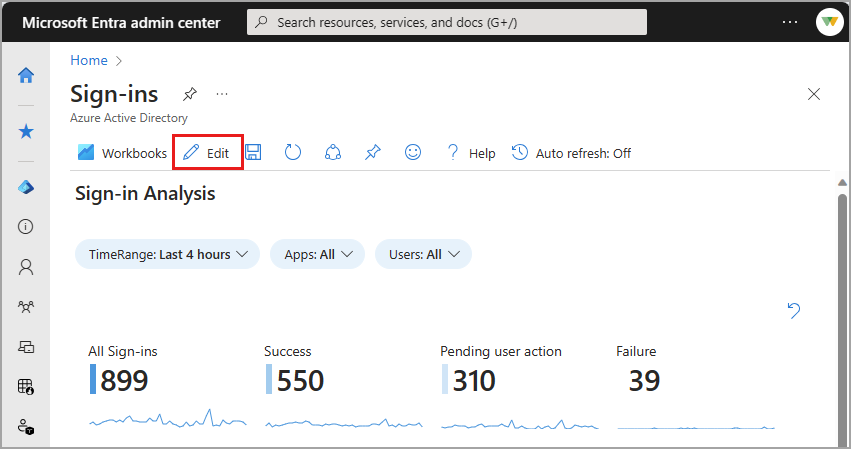
Seleccione el botón Editar de cualquier elemento. Realice los cambios y seleccione Edición finalizada.
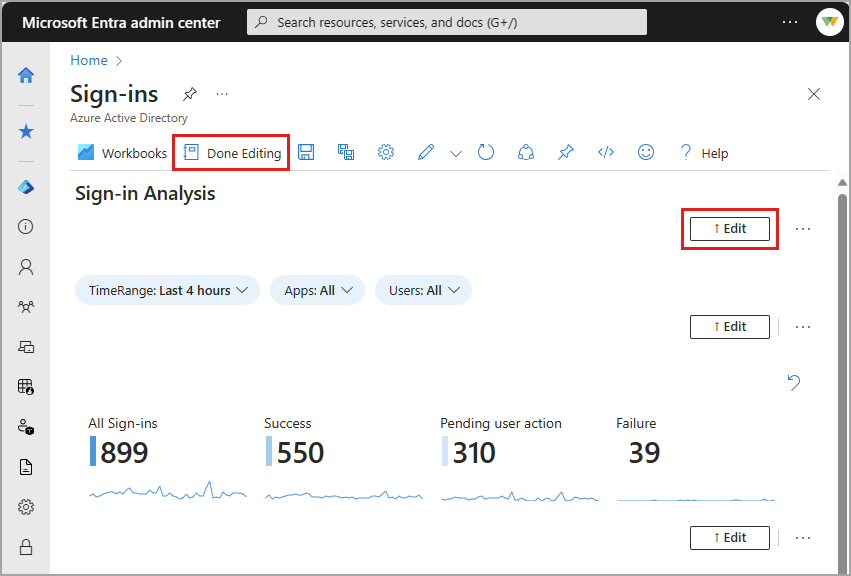
Cuando haya terminado de editar el libro, seleccione el botónGuardar. Se abre la ventanaGuardar como.
Proporcionar unTítulo ,una Suscripción ,un grupo de recursos* yUbicación
- Debes tener la capacidad de guardar un libro para el Grupo de recursos seleccionado.
- Opcionalmente, elija guardar el contenido del libro en una cuenta de Azure Storage.
Seleccione el botón Aplicar.